两台win10系统共享打印机无法访问 打印机共享被拒绝访问Win10怎么办
更新时间:2024-07-02 17:12:45作者:hnzkhbsb
在使用两台Win10系统共享打印机时,有时会遇到打印机共享被拒绝访问的问题,这种情况可能是由于网络设置、权限问题或系统配置不正确所致。要解决这个问题,可以尝试重新设置打印机共享权限、检查网络设置或更新系统驱动等方法来解决。通过一些简单的操作,可以让两台Win10系统顺利实现打印机共享,提高工作效率。
操作方法:
1.在Windows10桌面,右键点击“此电脑”图标。在弹出菜单中选择“管理”菜单项。
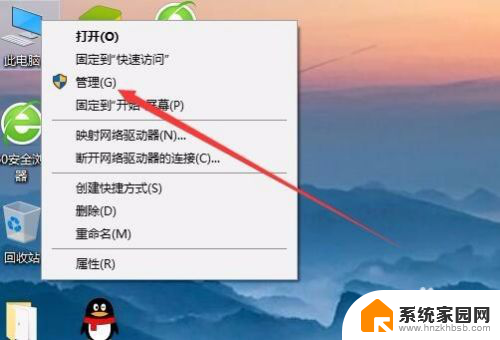
2.在打开的计算机管理窗口中,依次点击“系统工具/本地用户和组/用户”菜单项。
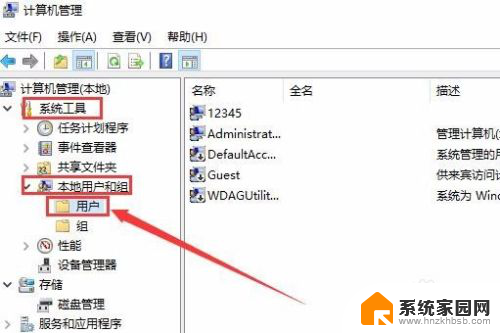
3.在右侧找到Guest菜单项,右键点击该菜单项。在弹出菜单中选择“属性”菜单项。
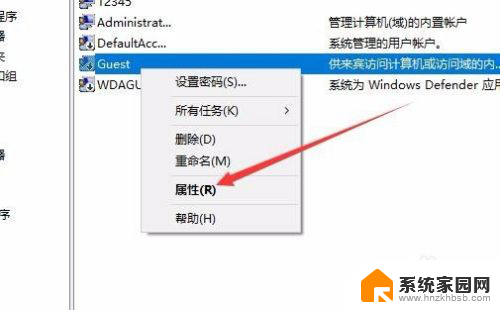
4.在打开的Guest属性窗口中,取消“帐户已禁用”前面的勾选。最后点击确定按钮 。
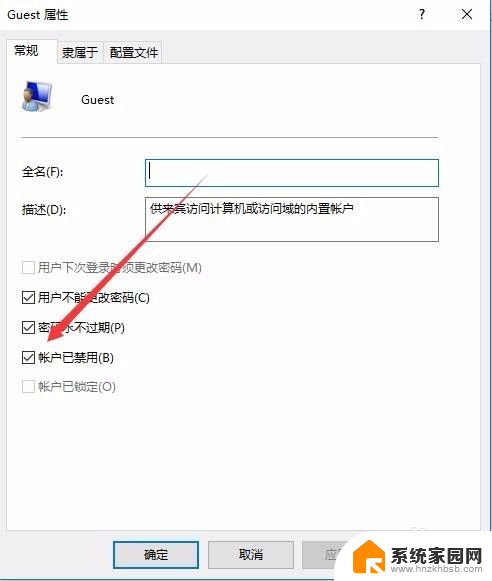
以上是解决两台运行Win10系统的电脑无法访问共享打印机的全部内容,如果您遇到了这种情况,您可以按照以上方法尝试解决,希望这能对您有所帮助。
两台win10系统共享打印机无法访问 打印机共享被拒绝访问Win10怎么办相关教程
- win10磁盘访问权限怎么打开 Win10共享硬盘无法访问权限怎么办
- win7系统怎么和win10共享打印机 win7共享打印机给win10系统
- win10连接局域网打印机 无法访问 win10局域网打印机共享无法连接怎么办
- 打印机不能共享0x0000011b 0x0000011b共享打印机连接问题解决方法
- win10共享打印机0000709 win10打印机共享提示0x00000709错误怎么办
- win10系统c盘访问被拒绝怎么解决 Win10系统c盘拒绝访问怎么解决
- win10系统可以和win7系统共享打印机吗 WIN10无法连接WIN7共享打印机解决方法
- 0x0000011b共享打印机无法连接win10 0x0000011b共享打印机连接问题解决方法
- win10连不上共享打印机别人都能连上 WIN10系统共享打印机无法连接怎么解决
- win10更新后无法共享打印机怎么办? win10更新后无法共享打印机
- NVIDIA新驱动修复41个Bug!RTX 50花式黑屏、RTX 40没人管,问题得到解决
- 技嘉RTX 5060显卡采用更短小PCB设计,配备×8 PCIe金手指
- 摩根士丹利略微下调微软的增长预期,市场对微软的未来表现持谨慎态度
- win7文件夹加密软件之易捷文件夹加密软件——您的文件安全保护利器
- 耕升推出GeForce RTX 5060系列显卡:游戏加速MAX效果超强
- 英伟达对华特供版AI芯片遭遇出口管制,中国芯片制造业面临挑战
微软资讯推荐
- 1 NVIDIA新驱动修复41个Bug!RTX 50花式黑屏、RTX 40没人管,问题得到解决
- 2 win7文件夹加密软件之易捷文件夹加密软件——您的文件安全保护利器
- 3 Nvidia将在美国量产AI超级计算机,助力人工智能领域创新发展
- 4 英伟达RTX 5060系列显卡发布:性能和价格揭秘
- 5 Windows搜索神器Everything,秒杀自带搜索,快速定位文件,秒搜不必等
- 6 国产CPU竞速信创,对数码科技行业是好生意?
- 7 如何查看电脑显卡型号及性能信息的方法,详细教程揭秘
- 8 CPU厂商的新一轮较量来了!AMD、英特尔谁将称雄?
- 9 英伟达发布NVIDIA app正式版 带来统一GPU设置软件,让你轻松管理显卡设置
- 10 详细指南:如何在Windows系统中进行激活– 一步步教你激活Windows系统
win10系统推荐
系统教程推荐